Reklama
Obmedzená životnosť batérie môže byť tak nepríjemná. Keď váš počítačový je aktualizovaný, ticking ako sen, a vaša batéria zdanlivo vydrží po celé desaťročia, ste v technologickej sweet-spot. Všetci sme však boli na druhom konci spektra; pohotovostný režim zariadenia a problematické aplikácie, ktoré vyčerpávajú výdrž batérie okolo nuly a do zlej zóny.
Počítače so systémom Windows sa nelíšia a systém Windows 10 priniesol vyrážky na zlepšenie výdrže batérie, dokonca aj starším zariadeniam, ktoré aktualizujú nový operačný systém, poskytuje životnosť navyše. Nebolo to však všetko hračkou. Niektoré aplikácie sa zdajú zložité spravovať, zúfalo sa snažia jesť prostredníctvom svojich drahých iónov predtým, ako ste mali šancu pracovať alebo hrať.
Môžete zistiť, čo ničí životnosť batérie systému Windows 10 Ako optimalizovať Windows 10 na výdrž batérieŽivotnosť batérie je veľmi dôležitým faktorom pre mobilné zariadenia. Aj keď systém Windows 10 ponúka nové funkcie na správu nastavení napájania, predvolené nastavenia nemusia nevyhnutne prispievať k optimálnej životnosti batérie. Je čas to zmeniť. Čítaj viac a ukážeme vám, ako na to.
Identifikujte týchto torpédoborcov
Nový operačný systém, problémy. To sa netýkalo výlučne systému Windows 10, ale novo razené operačné systémy bez ohľadu na vývojárov vždy prichádzajú s vlastnými problémami. V prípade problémov s batériou spoločnosť Microsoft predbehla hru, vrátane nového Šetrič batérie voľba v nastaveniach systému.
Prehľad
lis Kláves Windows + I a zamierte Systém> Šetrič batérie. Kliknutím na Použitie batérie otvorí novú obrazovku zobrazujúcu aplikácie pomocou vašej batérie.
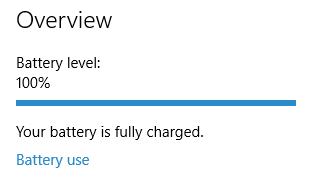
Ukazuje nám predvolene 24 hodín používania batérie, ale na posúdenie, kde sa najviac batérie vybíja, prepnite na 1 týždeň zobrazenie pomocou rozbaľovacej ponuky v hornej časti obrazovky. Teraz uvidíte celkové využitie batérie za celý týždeň, čo vám umožní zistiť najväčšieho páchateľa. Pod rozbaľovacou skrinkou by malo byť niekoľko ďalších agregátov využitia energie. Zobrazujú, koľko batérie systém, displej a adaptéry Wi-Fi používajú.

Je tu rozdiel v použití batérie tu, aby sme zvážili. Niektoré aplikácie vybíjajú batériu, keď sa práve používajú, čo je nepríjemné, ale ak je to obzvlášť výkonný softvér, môže byť pre kurz iba par. Iné aplikácie môžu mať pri použití relatívne malý odtlačok, ale batériu značne vybijú na pozadí. Toto je dôležité rozlíšenie medzi užitočnými a hlavnými problémami s odvodňovaním.

Ak si všimnete, že aplikácia má oveľa vyšší pomer „v pozadí“ k „v používaní“, zvážila by som prerušenie aplikácie medzi použitím, pokiaľ naozaj nepotrebujete, aby sa oznámenia zobrazovali na požiadanie.
Nastavenia aplikácie na pozadí
Ak musíte nechať niektoré aplikácie bežať na pozadí, môžu existovať iné, ktoré nemáte. V rámci Použitie batérie v ponuke nájdete možnosť Zmena nastavení aplikácie na pozadí. Kliknutím naň zobrazíte zoznam aktuálne nainštalovaných aplikácií, z ktorých každá má prepínač. Vypnite prepínač a aplikácia už nebude prijímať údaje, odosielať upozornenia ani aktualizovať svoje vlastné údaje.
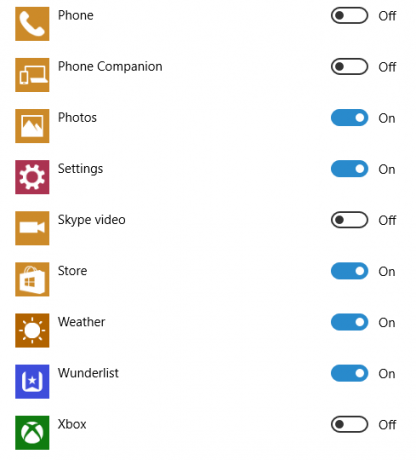
Napríklad predvolená inštalácia systému Windows 10 obsahuje aplikácie ako „Groove Music“ a aplikáciu Xbox, z ktorých žiadna nie je pre mňa použiteľná, takže sú preč. Prejdite si zoznam a pozrite sa, čo môžete zakázať.
K ponuke nastavenia aplikácie na pozadí sa dostanete aj cez Nastavenia> Ochrana osobných údajov> Aplikácie na pozadí.
však, sú aplikácie pre počítače nepriepustné na dosah nastavenia aplikácie na pozadí Sprievodca nastavením systému Windows 10: Ako robiť čokoľvek a všetkoPoznáte svoju cestu okolo aplikácie Nastavenia v systéme Windows 10? Tu je všetko, čo potrebujete vedieť. Čítaj viac . Tieto služby budete musieť vypnúť ručne.
Šetrič batérie
Windows 10 predstavený Šetrič batérie možnosti našich systémov. Režim úspory batérie je možné automaticky zapnúť po určitom percentuálnom vybití batérie. Keď je povolená, šetrič batérie úplne deaktivuje všetky údaje na pozadí, oznámenia a aktualizácie, ako aj zníži jas obrazovky, aby sa zachovali tie najdôležitejšie posledné kvapky lítium-iónovej energie. Tu je to, čo bude stíšiť:
- Aplikácie Mail, People a Calendar sa nesynchronizujú
- nekritické aktualizácie systému Windows sú blokované, kontroly sa stále aktualizujú
- jas displeja znížený na 30%
- väčšina telemetrie zablokovaná
- Úlohy Plánovača úloh systému Windows sa spúšťajú iba za určitých okolností
Ak máte aplikáciu, ktorá musí mať svoje oznámenia a aktualizácie, napriek laptopu, ktorý bude čoskoro k smrti, môžete pridať aplikácie do zoznamu „vždy povolených“.
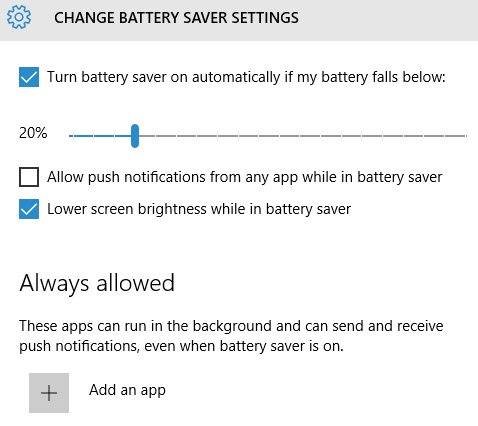
Vypúšťa sa v spánku
Nie je vždy zrejmé, čo kradne vašu silu. Na moderných zariadeniach sa niekedy stáva, že si myslíte, že váš systém je do značnej miery zbavený spotreby energie v hrejivých spojkách režimu spánku. Aj keď naše počítače snívajú o elektrických ovciach, aplikácie sa môžu prebudiť, energetický cyklus, cyklus pevného disku, aktualizovať a ďalšie, v závislosti od nastavení systému.
InstantGo (Windows 8)
Windows 8 videl Microsoft implementovať 7 spôsobov, ako zlepšiť výdrž batérie na tabletoch a notebookoch so systémom Windows 8Vo Windows 8.1 boli funkcie šetriace batériu presunuté! Inak sú podobné voľbám v predchádzajúcich verziách systému Windows. Prečítajte si viac informácií o tom, ako vydržať batériu vášho tabletu alebo notebooku čo najdlhšie. Čítaj viac „InstantGo“, nová špecifikácia umožňujúca používateľom udržiavať sieťové pripojenie v pohotovostnom režime alebo v pohotovostnom režime. dokončite dôležité aktualizácie systému cez noc alebo keď ráno prebudíte systém, vaše e-maily cez noc sú pripravené a čakajú odozva. Ďalšou užitočnou funkciou je neustále dosiahnuteľné pripojenie cez Skype, ktoré môže prebudiť váš systém (a vy zo spánku!).
Toto samozrejme prichádza s väčším využitím energie. Nechať sieťové pripojenie nažive je jedna vec, ale pokiaľ nenastavíte svoj e-mailový program iba aktualizácia tesne pred bežným časom budenia, synchronizuje vašu poštovú schránku celú noc.
InstantGo je k dispozícii iba pre systém Windows 8.1 a je nástupcom „Connected Standby“ - prvého pokusu poskytnúť používateľom stav „stále zapnutý“ podobný tabletom a smartfónom. Tu je blog s niektorými podrobnosťami InstantGo a obrázok nižšie rozptyľuje niektoré bežné mylné predstavy:

Ak chcete skontrolovať kompatibilitu systému so štandardom InstantGo, stlačte tlačidlo Kláves Windows + R, napíšte CMDa stlačte kláves Enter. Tým sa otvorí okno príkazového riadka. Ďalej napíšte powercfg / a. Stlačte Enter. Týmto sa vráti zoznam stavov spánku dostupných pre váš systém. Ak vidíte Pohotovostný režim (pripojený), váš systém bude môcť využívať štandard InstantGo. Inak, rovnako ako ja, máte sľubné šťastie.

Štúdium spánku
Popri spoločnosti InstantGo spoločnosť Microsoft predstavila aj program Sleep Study, nástroj, ktorý umožňuje zobraziť podrobnosti o pohotovostnej relácii a informácie o tom, kde sa vaša batéria vybieha do noci. Spoločnosť Microsoft, vždy vnímavá, skutočne navrhnutá štúdia spánku, ktorá minimalizuje jej vlastný odtlačok batérie, takže si nemusíte robiť starosti so skenovaním, ktoré využíva viac energie ako čokoľvek iné!
Štúdiu spánku spustíte stlačením Kláves Windows + R Klávesové skratky systému Windows 101: Ultimate GuideKlávesové skratky vám môžu ušetriť hodiny času. Osvojte si univerzálne klávesové skratky systému Windows, klávesové triky pre konkrétne programy a niekoľko ďalších tipov na urýchlenie práce. Čítaj viac , napíšte CMDa stlačte vstúpiť. Tým sa otvorí okno príkazového riadka. teraz, typ powercfg / sleepstudy a stlačte kláves Enter. Odozva príkazu by vás mala informovať o tom, kam si chcete prezrieť sleepstudy-report.html, pravdepodobne v rovnakom adresári ako príkazový riadok. Ak chcete použiť iný adresár, použite CD príkaz napr. vstúpiť do adresára Program Files, ktorý by som napísal cd c: \ programové súbory.
Dokument HTML Štúdia spánku sa dodáva v niekoľkých ľahko navigovateľných sekciách:
- Informácie o stroji
- Graf vybitia batérie.
- Legenda k grafu
- Pripojená súhrnná tabuľka relácie pohotovostného režimu
- Pripojená pohotovostná relácia 1.
- Zhrnutie relácie č. 1
- Top 5 aktivít
- Podrobný rozpis čiastkových komponentov
- Pripojená pohotovostná relácia 2
- (Opakujte pre každú nasledujúcu reláciu).
- Informácie o batérii
Spánková relácia je definovaná „ako obdobie od vypnutia obrazovky po zapnutie obrazovky“. Najviac nás zaujíma čokoľvek, čo predstavuje reláciu spánku s vysokým odtokom, čo znamená relácie vrátane Windows Update, prehrávanie hudby s vypnutou obrazovkou a vysoká aktivita v sieti, ako aj akýkoľvek náznak nedostatočne fungujúcich ovládačov zariadení alebo chýb vo firmvéri, ovládačoch a systéme služby.
Váš dokument sleepstudy-report.html obsahuje graf prepojeného pohotovostného režimu. Legenda pod grafom zobrazuje úroveň aktivity systému. Hľadáme červená relácie označujúce vysokú aktivitu systému. Keď zistíte, kde sa vyskytujú hlavné odtoky, môžeme prejsť na tabuľku Súhrn a potom na jednotlivé Pripojené pohotovostné relácie.
Podrobnosti o jednej relácii sa rozširujú o predchádzajúce informácie, ale umožnia vám prezerať najlepších páchateľov podľa typu, trvania a aktívneho času. Keď zistíte presnú funkciu systému, ktorá vyčerpáva vašu batériu, môžete začať chápať, ako problém vyriešiť. Cursory vyhľadávanie Google by malo okamžite objasniť váš problém, pretože je viac ako pravdepodobné, že niekto iný má rovnaký problém.

Je to batéria?
Ak nenájdete vinníka, ale vaša batéria sa stále vybíja, mohla by to byť samotná batéria 6 najlepších nástrojov na analýzu stavu batérie notebookuVenujete pozornosť batérii prenosného počítača? Tu sú najlepšie nástroje, ktoré vám zostanú na špičke výdrže batérie a stavu vášho notebooku. Čítaj viac . Moderné batérie pre laptop a tablety Technológie batérií, ktoré sa chystajú zmeniť svetTechnológia batérií rástla pomalšie ako iné technológie a teraz je dlhým stožiarom v ohromujúcom počte odvetví. Aká bude budúcnosť technológie batérie? Čítaj viac môže trvať trochu búšiť, ale nakoniec sa vzdá Ako funguje batéria a 3 spôsoby, ako ju môžete zničiťModerná batéria je súčasťou mnohých našich obľúbených technológií, ktorým by ste mohli byť takmer odpustené, že nemusíte tráviť čas učením sa o ich fungovaní. Čítaj viac , strata kapacity a udržanie energie Ako predĺžiť životnosť batérie vášho notebookuPrenosný počítač s krátkou výdržou batérie je nepríjemný, najmä keď ste na cestách a nikde blízko elektrickej zásuvky. Ak chcete, aby každé jednotlivé nabitie batérie vydržalo dlhšie, prečítajte si viac o ... Čítaj viac . Systémy so systémom Windows 8, 8.1 a 10 môžu generovať internú správu o batérii s podrobnými informáciami o každej aktuálne nainštalovanej batérii.
Kliknutím pravým tlačidlom myši na ikonu ponuky Štart otvorte príkazový riadok so zvýšenými príkazmi. typ powercfg / batteryreport a stlačte kláves Enter. Skopírujte výsledný odkaz HTML do svojho prehliadača, kde si teraz budete môcť zobraziť svoj prehľad. Ako vidíte nižšie, Plná kapacita nabíjania Mali by ste nechať svoj laptop neustále pripojený?Je lepšie ponechať prenosný počítač zapojený do siete alebo ho používať na batériu? Ukázalo sa, že odpoveď nie je úplne jednoduchá. Čítaj viac z môjho starnutia batérie notebooku klesla o takmer 13 000 mWh a viem, čo robím, batéria jednoducho nezostane nabitá, ako keď je nová.
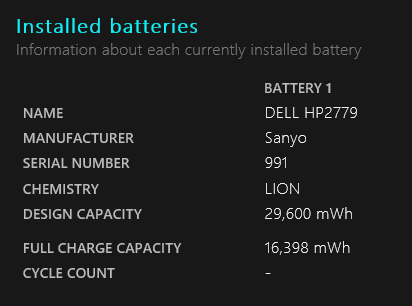
Identifikácia dokončená
Dúfajme, že ste izolovali konkrétne aplikácie, ktoré spôsobujú nadmernú devastáciu vašej výdrže batérie. Pri používaní odpojeného mobilného zariadenia nezabudnite vypnúť základné veci, ako napríklad podsvietené klávesnice a nepotrebné zariadenia USB. Podobne môžete nastaviť veľa plánovaných aktualizácií tak, aby sa nainštalovali iba vtedy, keď je zariadenie pripojené k napájaniu zdroj, alebo potlačte vizuálne efekty, ak je to potrebné, a prípadne jednoducho nájdite trochu šťavy, keď je to potrebné najviac.
Máte nejaké tipy na výdrž batérie? Aké aplikácie ste si všimli pri krádeži batérie? Dajte nám vedieť nižšie!
Obrázok Kredit: Pripojený pohotovostný graf a Pripojený pohotovostný graf za reláciu prostredníctvom blogs.windows.com
Gavin je senior spisovateľom pre MUO. Je tiež editorom a správcom SEO pre sesterské stránky MakeUseOf, zamerané na kryptografiu, Blocks Decoded. Má BA (Hons) súčasné písanie s praxou digitálneho umenia drancované z kopcov Devonu, ako aj viac ako desaťročie profesionálneho písania. Má rád veľké množstvo čaju.